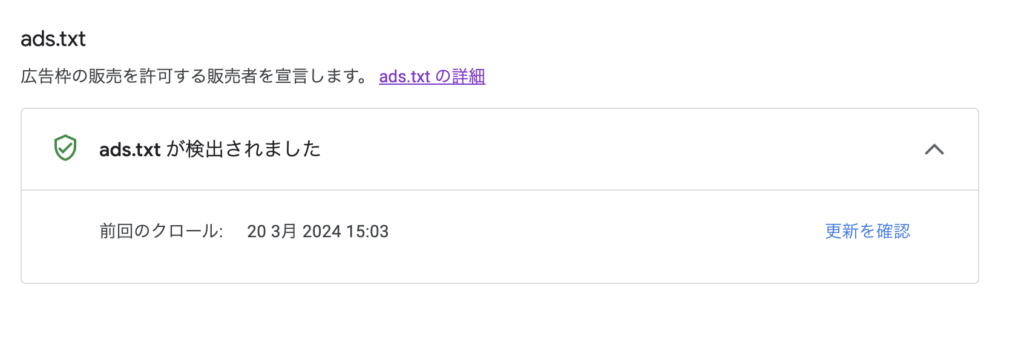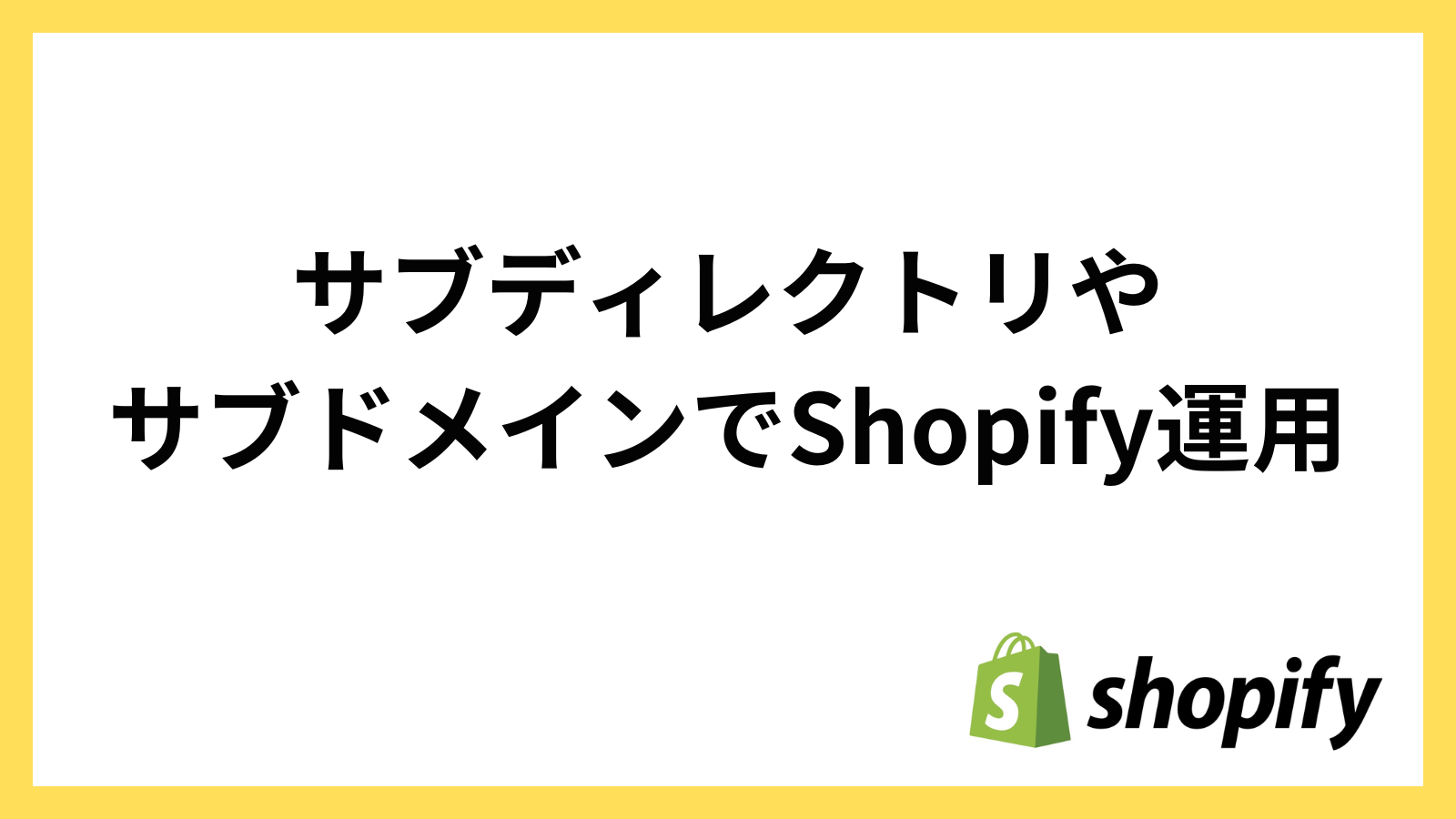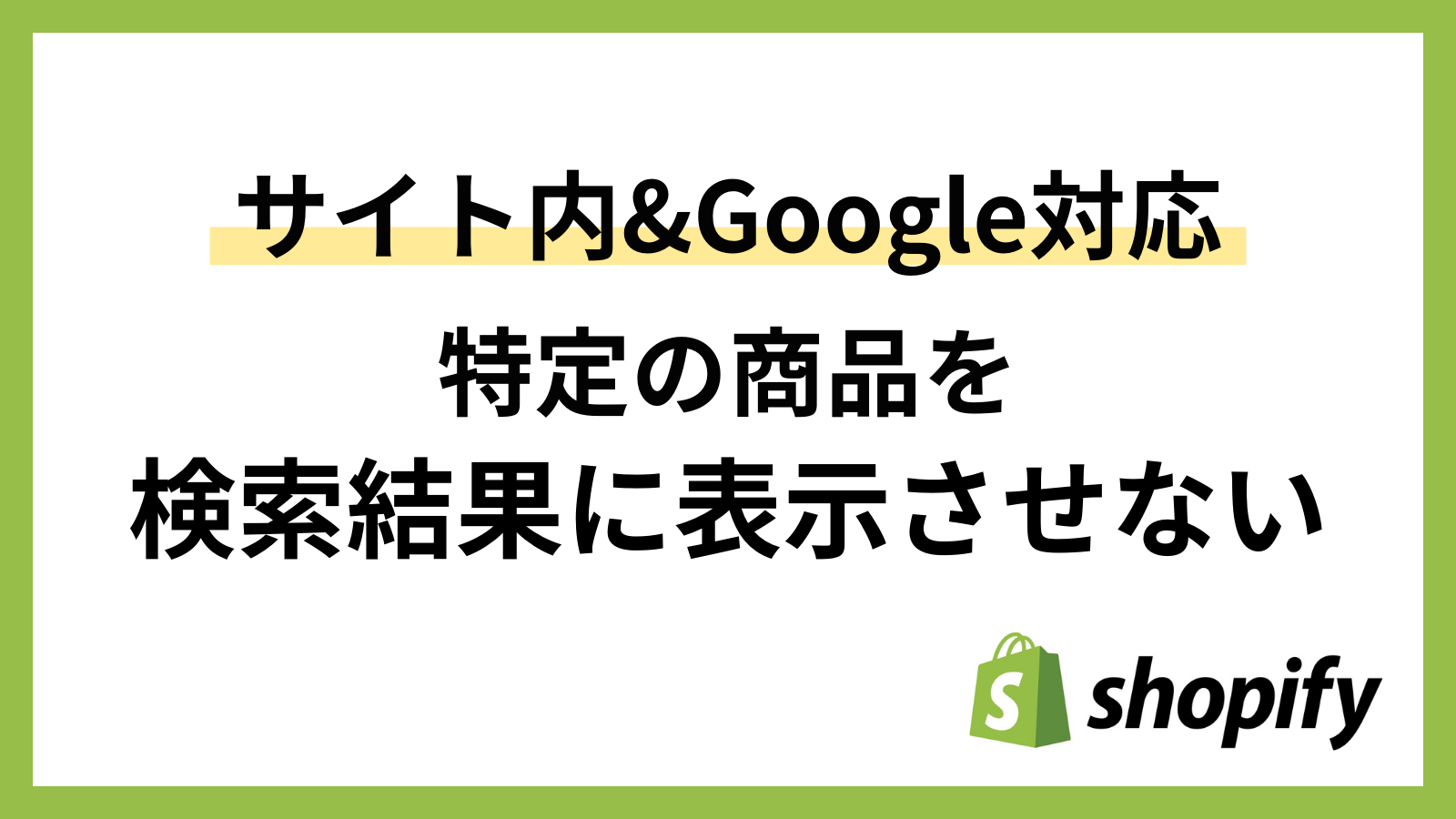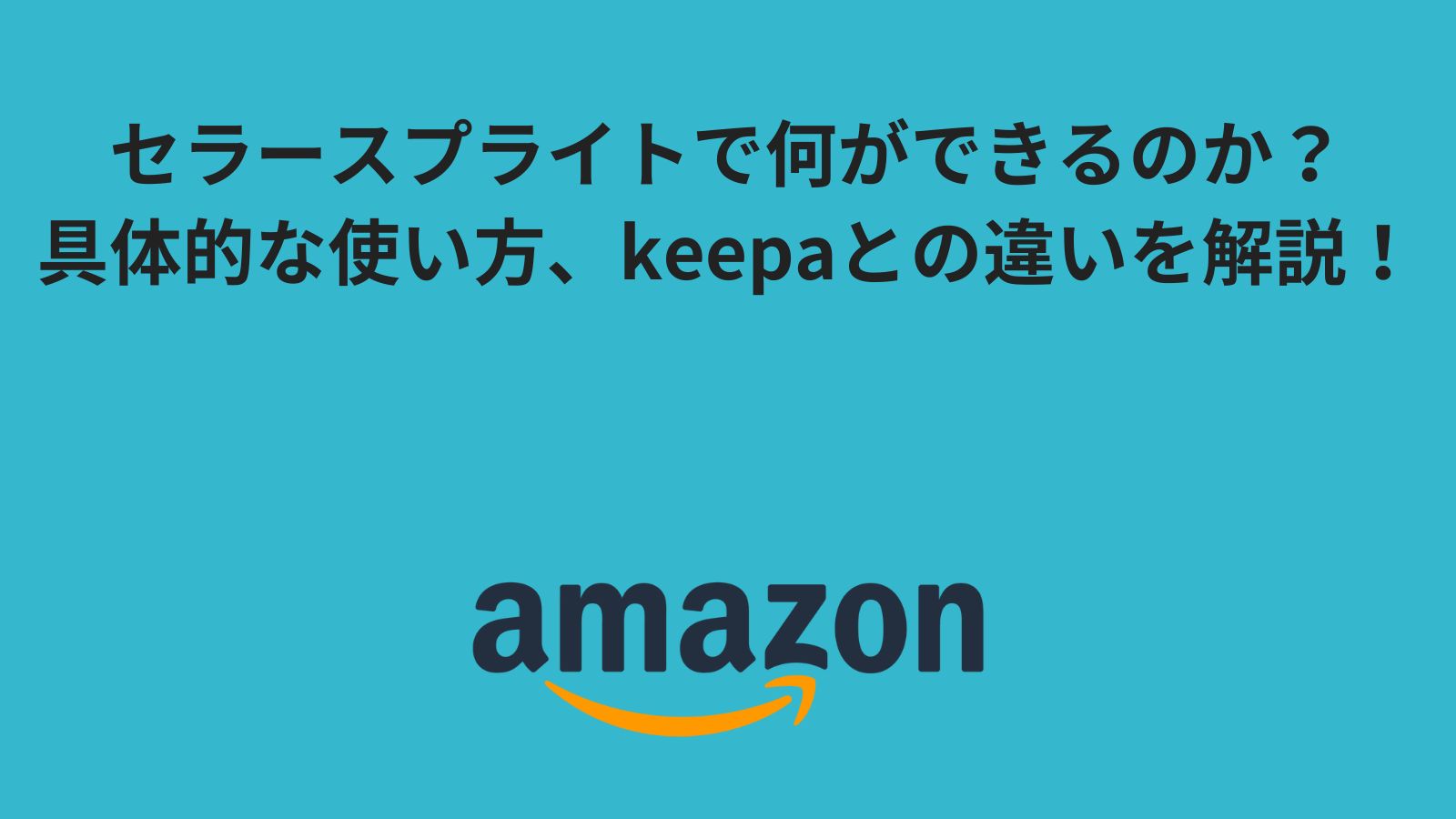Shopifyにads.txtを設定する方法(googleアドセンス)
2024.05.10
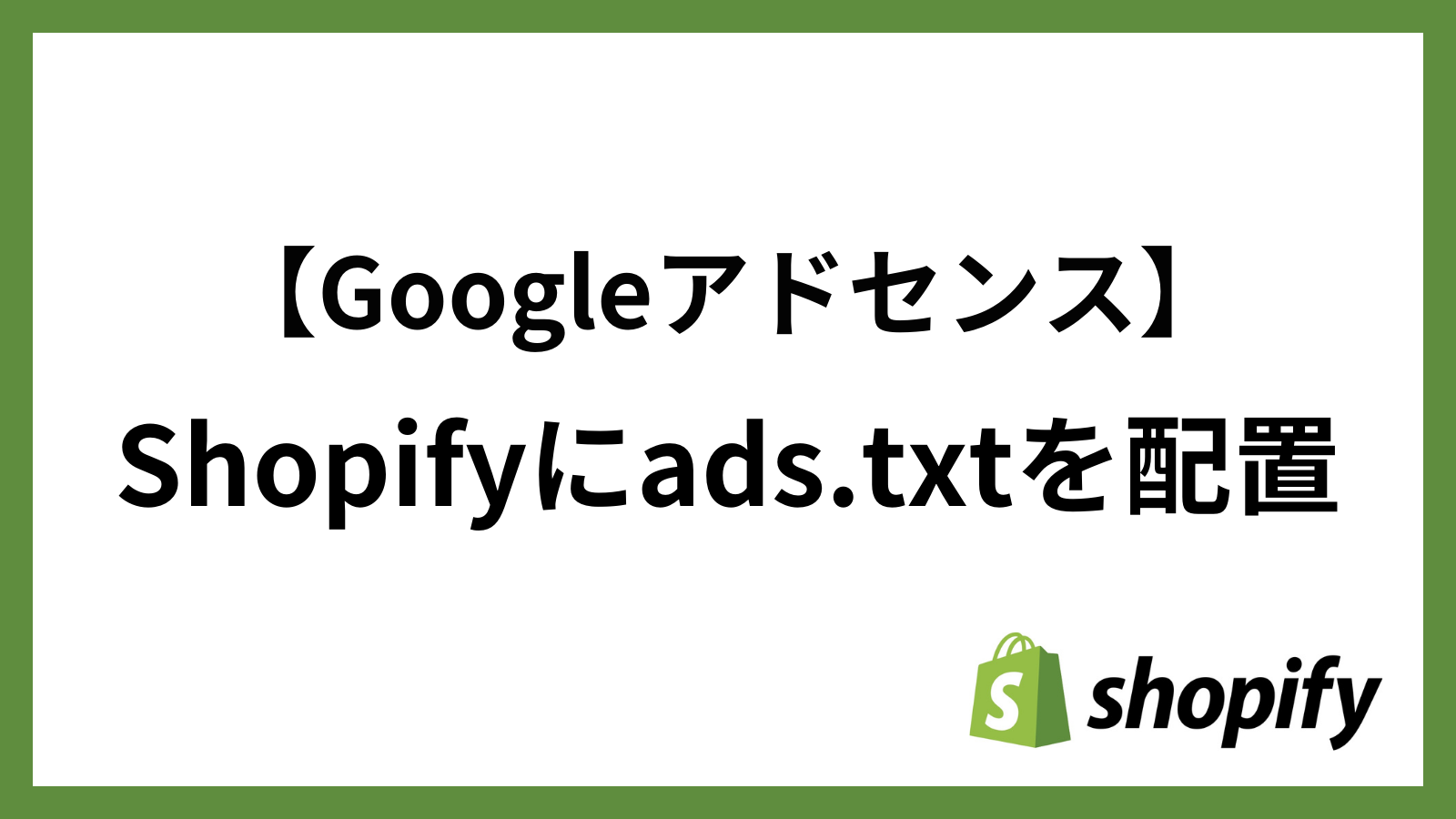
サイトにGoogleアドセンスを導入する場合、「収益に重大な影響が出ないよう、ads.txtファイルを設置」するようgoogleから警告が表示されます。
レンタルサーバー上で運営している普通のWEBサイトであれば、FTPソフト等を使用してサーバーのルートディレクトリにads.txtを設置すれば良いのですが、Shopifyの場合、サーバーにファイルを直接置くことができません。
そこで今回は、ads.txtを適切に設置しているとgoogleに判断してもらえる設定方法をご紹介します。
また弊社では、”運用を見据えた売れる”Shopify構築代行・運用代行サービスを行っております。
制作だけではなくその後の運用サポートまで一貫してサポートしておりますので、Shopfiyに関して気になることがありましたらお気軽にご相談ください。
①ads.txtをアップロードする
ストア管理画面 > コンテンツ > ファイルに「ads.txt」をアップロードします。
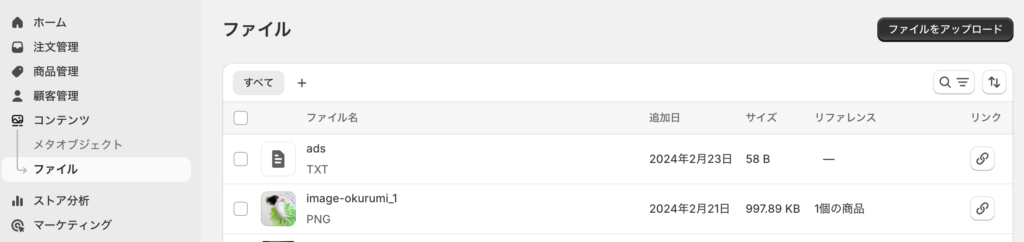
②ads.txtのファイルリンクをコピーする
アップロードが完了すると、アップロードしたファイルに「リンク」という項目が表示されるので、これをクリックしてファイルのURLをコピーし、テキストエディタなどに控えておきます。
③URLリダイレクト設定を行う
ストア管理画面 > オンラインストア > メニュー を開くと、画面右上に、「URLのリダイレクトを表示」という項目が表示されますので、ここをクリックして、リダイレクト設定画面を表示します。
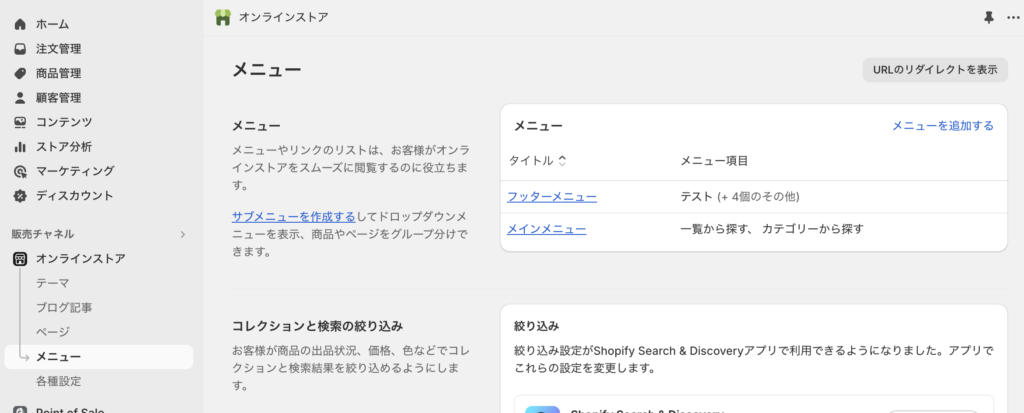
画面右上の「URLリダイレクトを作成」からリダイレクトの新規作成画面を開きます。

リダイレクト元に【 /ads.txt 】と入力し、リダイレクト先に②でコピーしたリンクを入力します。
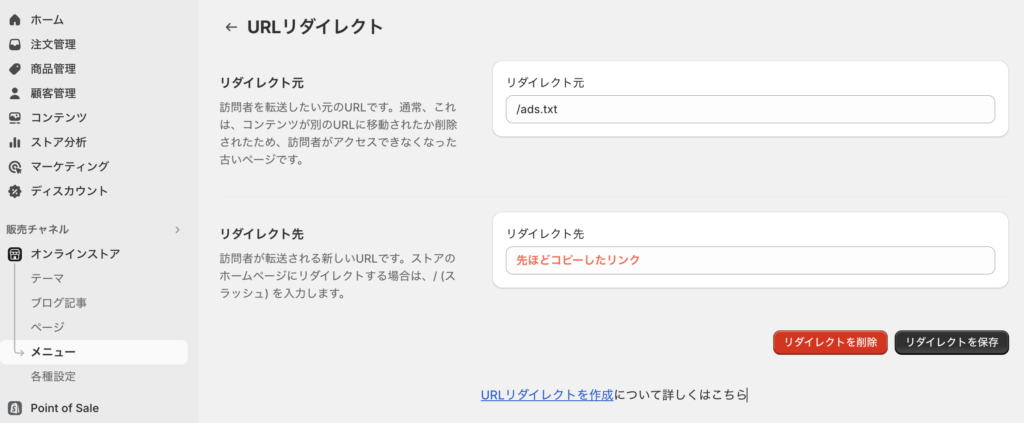
まとめ|Shopifyにads.txtを設定する方法(googleアドセンス)について
ルートディレクトリのads.txtのurlを実際にads.txtがあるファイルurl先に飛ばしてしまうという少々乱暴な方法ですが、グーグルアドセンスの画面で確認すると問題なくads.txtの検出ができています。